검색하려는 특정 이름이나 텍스트 문자열을 가질 수있는 여러 개의 텍스트 파일이있을 때 상당히 성가신 것으로 보이는 것은 각 파일을 살펴보고 원하는 것을 찾는 것입니다. 분명히 이것은 수백 개 이상의 파일을 살펴볼 때 특히 효율적이지 않습니다. 메모장과 같은 도구는 가장 기본적인 작업 외에는 작동하지 않기 때문에 키워드 또는 구문에 대한 많은 파일을 검색하고 다른 것으로 바꾸려는 경우 훨씬 더 실망 스럽습니다.
텍스트 문자열을 검색하고 바꾸는 기능의 형태를 가질 수있는 몇 가지 고급 텍스트 편집기가 있지만 편집기 자체를 사용하지 않으려는 경우에는 의미가 없습니다. 고맙게도 검색 및 바꾸기 기능을 수행하는 데 사용되는 도구가 많이 있으며 한두 번만 수행하려는 경우 아무것도 설치할 필요가없는 휴대용 의미입니다. 다음은 볼 수있는 다양한 기능을 갖춘 5 가지 검색 및 대체 도구입니다. 1. 찾기 및 바꾸기 (FAR)
찾기 및 바꾸기 도구에는 파일 내부의 문자열을 검색하고 일치하는 파일 내의 문자열을 바꾸고 파일 이름 내의 텍스트를 찾아 바꾸는 옵션이 있습니다. FAR은 Java를 기반으로하지만 메모리 사용이 상당히 무거 우므로 크로스 플랫폼 및 휴대용 도구입니다. 물론 Java Runtime Environment를 사용하려면이를 설치해야합니다.

텍스트를 입력해야하는 모든 상자에 정규식이 허용되므로 도움말-> 정규식으로 이동하여 사용 방법에 대한 추가 도움말을 참조하십시오. 바꾸기 및 이름 바꾸기 기능을 사용하려면 찾기 기능을 먼저 실행해야하며 폴더, 파일 이름 패턴 및 검색 할 선택적 컨텐츠를 제공하거나 제외 확인란을 사용하여 반전시키기 만하면됩니다. 이 프로그램에는 또한 몇 가지 기본 선택 필터, 일부 파일 복사, 이동 및 삭제 작업 및 파일에서 공백 줄을 자르거나 제거하는 옵션과 Windows-1252 / UTF-8 / US간에 파일 인코딩을 변경할 수있는 옵션이 있습니다. -ASCII.
찾기 및 바꾸기 다운로드
2. WildReplace
정상적인 사용을 위해 WildReplace는 주어진 문자열에 대한 간단한 검색을 수행하고 색상 코딩 된 구조화 된 폴더 트리와 같은 탐색기에 결과를 표시 할 수있는 사용하기 쉬운 도구입니다. 찾기로 바꾸기 상자를 선택하고 찾기 및 바꾸기 작업을 시작하는 문자열을 입력하십시오.
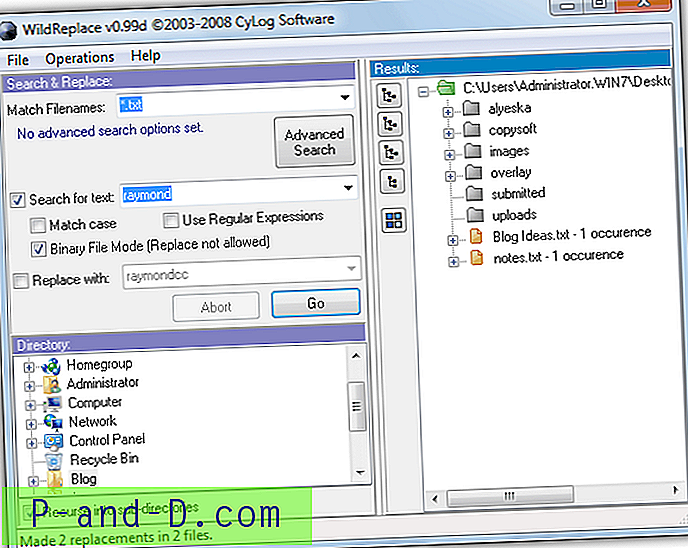
일치하는 문자열을 가진 파일을 지정된 폴더로 복사 또는 이동하거나 영구적으로 삭제할 수있는 간단한 파일 작업과 같이 매우 유용한 기능이 있습니다. 고급 옵션을 사용하면 크기, 파일 속성 및 날짜별로 파일을 필터링 할 수 있습니다. 가장 강력한 기능은 자신의 인수를 입력하거나 RegEx 도움말 단추를 클릭하여 사용할 수있는 시퀀스, 클래스 및 구분 기호로 가득 찬 창을 가져올 수있는 정규식 입력입니다. 또한 다양한 RegEx 시퀀스를 시험해 볼 수있는 매우 편리한 Expression Tester가 포함되어 있습니다. WildReplace는 이식성이 뛰어납니다.
Wild Replace 다운로드
3. TurboSR
빠르고 쉬운 검색 및 교체 도구를 원한다면 TurboSR은 실제로 고급 기능이 없기 때문에 지정된 폴더의 선택한 모든 파일에서 하나의 텍스트 문자열을 다른 텍스트 문자열로 바꾸는 데 집중하기 때문에 편리합니다.
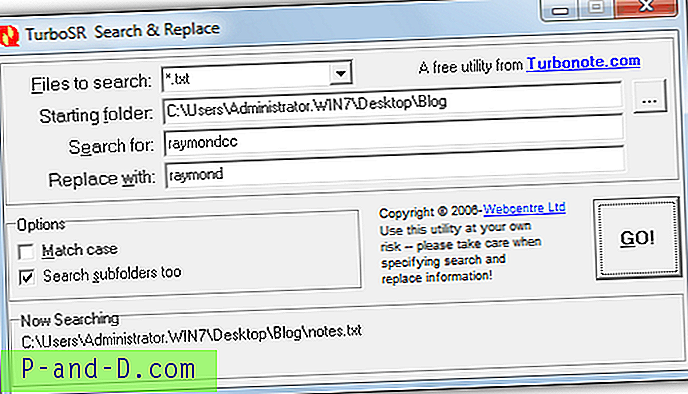
이 프로그램은 완전히 이식 가능한 독립 실행 형 실행 파일이지만 시작 메뉴의 보조 프로그램에서 자체 바로 가기를 만듭니다. 사용법은 단순히 텍스트 기반 확장자를 선택하여 .txt, .log 또는 .html 등 (15 개 정도)을 검색하고 검색하려는 폴더를 찾은 다음 필요한 경우 하위 폴더 옵션을 선택하고 입력하십시오. "검색"및 "바꾸기"문자열을 선택한 다음 이동 버튼을 클릭하십시오. 일치하는 것이 발견되면 TurboSR은 대체를 건너 뛰거나 선택한 텍스트를 바꾸거나 지금부터 모든 일치하는 것을 바꿀 수있는 창을 팝업합니다.
TurboSR 다운로드
4. 텍스트 교체
바꾸기 텍스트는 BK ReplaceEm이라고했으며 검색 및 바꾸기 작업에 널리 사용되는 도구였습니다. 텍스트 교체 도구 자체는 더 이상 지원 및 개발되지 않지만 여러 텍스트 파일에서 여러 구를 바꾸는 경우에도 여전히 유용하고 사용하기 쉽습니다. 휴대용 도구라는 것도 유용한 이점입니다.
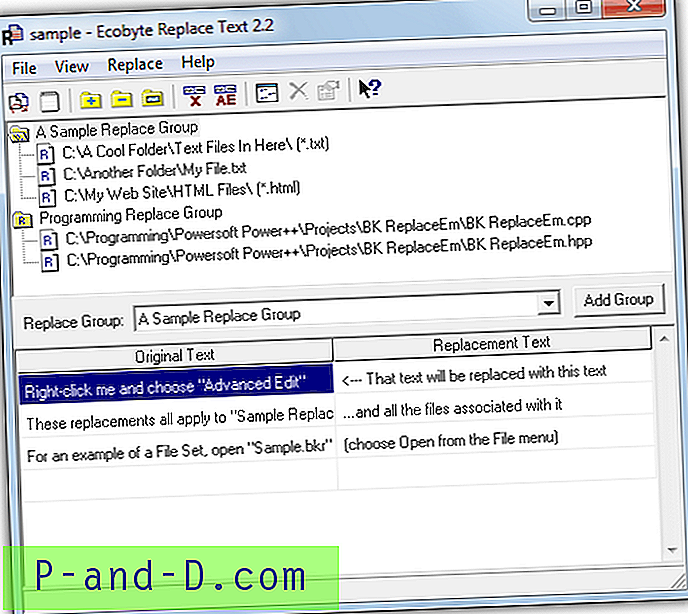
이 프로그램은 그룹을 사용하여 개별 파일 또는 전체 폴더를 추가 한 다음 해당 그룹의 모든 검색 및 교체 텍스트를 설정합니다. 이것은 여러 개의 파일 세트와 위치를 각각 고유 한 대체 문자열 세트로 가질 수 있기 때문에 매우 유용합니다. 파일 / 폴더를 그룹에 추가하고 그룹을 클릭 한 다음 모든 원본 및 대체 텍스트를 입력하십시오. 백업은 .backup 확장자로 기본적으로 구성 및 활성화 할 수 있습니다. 텍스트를 마우스 오른쪽 단추로 클릭하여 대소 문자, 정확한 범위 및 정규 표현식 사이에서 검색을 변경하고 텍스트를 바꾸거나 검색 문자열 앞뒤에 삽입 할 수있는 고급 편집으로 이동하십시오.
텍스트 교체 다운로드
5. 텍스트 크롤러
TextCrawler는 의심 할 여지없이 매우 기능이 풍부한 유틸리티이며 여러 가지 고급 기능이 내장되어 있습니다. 제공되는 모든 추가 옵션을 고려할 때, 프로그램은 여전히 상대적으로 운영하기 쉬우 며보다 표준적인 검색 및 교체 작업에 사용될 수 있습니다. 너무 많은 문제없이 파일 또는 전체 폴더.
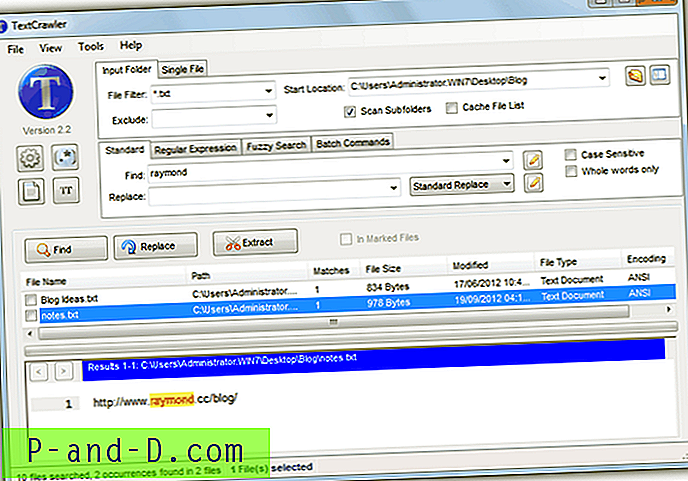
7 개의 사전 설정 파일 확장자 외에도 고유 한 필터를 제공하고 제외 필터를 추가 할 수도 있습니다. 일치하는 문자열을 바꾸거나, 전후에 삽입하고, 일치하는 문자열을 삭제하거나 지우는 일반 모드와 고급 검색 및 바꾸기 기능을 입력 할 수있는 표준 모드가 있습니다. 라이브러리 함수를 사용하여 사용자 정의 정규 표현식을 저장할 수 있으며 파일에 적용하기 전에 시험해 볼 수있는 표현식 테스터도 있습니다. 다른 유용한 기능으로는 퍼지 검색 (Fuzzy Search)이 있습니다.이 기능은 검색 텍스트와 거의 일치하는 항목으로, 동일한 파일에서 여러 대체 옵션을 사용할 수있는 배치 편집기와 텍스트를 새 파일로 추출 할 수있는 텍스트 추출기입니다. 옵션에서 백업을 활성화 할 수 있습니다.
TextCrawler 다운로드
편집자 주 : Notepad ++와 같은 타사 텍스트 편집기를 사용하는 경우 여러 파일에서 검색 및 바꾸기 기능이 있는지 확인하는 것이 좋습니다. 예를 들어, 메모장 ++에서는 검색->“파일에서 찾기…”로 이동하여 디렉토리 내용을 검색하고 바꿀 수 있습니다.





